Ford SYNC 3 с AppLink
Навигация в системе Ford SYNC 3
Что нового?
- В системе Ford SYNC 3 используется быстрый ввод пункта назначения. Это означает, что адрес вводится в одно поле, а не в несколько.
- Для изменения вида карты можно использовать жесты прокрутки и масштабирования.
- В полноэкранном режиме просмотра экранные элементы управления скрываются через 10 секунд, открывая большую область просмотра карты.
- Дополнительная навигационная система предлагает полноценную 3D-карту с функциями вращения и изменения плоскости наклона карты, улучшенную графику и значки объектов инфраструктуры (POI).
- Для исправления орфографических и других ошибок при вводе пункта назначения в системе Ford SYNC 3 используется принцип нечеткой логики.
Навигация к пункту назначения с использованием сенсорного экрана
- Выберите пункт «Навигация» или нажмите на область карты на главной странице меню.
- Выберите пункт назначения.
- Введите пункт назначения с клавиатуры. Пункты назначения можно вводить различными способами: по адресу, по объектам инфраструктуры (POI), по перекрестку, населенному пункту/городу, координатам широты и долготы.
- На экране будут отображаться объекты инфраструктуры или предыдущие пункты назначения.
- Сортировку списка найденных маршрутов можно выполнить по степени соответствия, расстоянию или отфильтровать так, чтобы отображались только объекты инфраструктуры, содержащиеся в гиде «Мишлен».
- Выберите соответствующую иконку.
- Нажмите стрелку «Назад», чтобы вернуться к списку маршрутов.
- Выберите в списке найденных маршрутов необходимые позиции и результат.
- На экране отобразится карта до пункта назначения и опции.
- Нажмите на иконку «Старт», чтобы начать прокладку маршрута к пункту назначения.
- Навигация начнется как только автомобиль тронется с места.
Добавление пункта маршрута с использованием сенсорного экрана
- Расстояние до пункта назначения: выберите этот параметр, чтобы отобразить расстояние до пункта маршрута или пункта назначения.
- Время до пункта назначения: выберите этот параметр, чтобы отобразить, сколько времени займет поездка до пункта маршрута или пункта назначения. Также отображается расчетное время прибытия.
- Затем нажмите «Закрыть».
- После того как автомобиль тронется с места, система начнет работать в режиме голосовой навигации.
Сохранение домашнего, рабочего или избранного адреса с использованием сенсорного экрана
В системе Ford SYNC 3 можно сохранить домашний, рабочий и избранные адреса, что позволяет водителям выбирать эти пункты назначения одним касанием. Следуйте простым инструкциям ниже:
- выберите пункт назначения;
- выберите категорию адреса: домашний, рабочий, избранное;
- например, выберите «Дом»;
- подтвердите выбор, нажав «Да»;
- введите домашний адрес или используйте поле поиска, чтобы найти его;
- отобразится список пунктов назначения, соответствующих условиям поиска;
- выберите необходимый результат поиска;
- отобразится карта с пунктом назначения;
- выберите «Сохранить»;
- адрес будет добавлен в список «Избранное»;
- значок дома будет отображаться рядом с адресом;
- также будет отображаться, сколько времени займет поездка до дома.
Гид «Мишлен»
Гид «Мишлен» — это служба, предоставляющая дополнительную информацию об определенных объектах инфраструктуры, например о ресторанах и гостиницах.
На объектах инфраструктуры, сведения о которых содержатся в гиде «Мишлен», отображается клавиша, нажав которую можно получить дополнительную информацию. Если Ваш мобильный телефон уже подключен к системе, Вы можете нажать кнопку на телефоне, чтобы напрямую позвонить в выбранный объект инфраструктуры.
Примечание: некоторые функции не поддерживаются на всех языках и не во всех странах.
Ford SYNC 1.1 с AppLink
Предполагает ли использование AppLink дополнительные расходы?
Нет. Если у Вас совместимое с AppLink приложение и совместимый с системой смартфон, Вы не понесете никаких дополнительных расходов.
Сколько стоит передача мобильных данных через AppLink?
Применяются стандартные тарифы. Ford не несет ответственности за дополнительные наценки, которые может устанавливать Ваш мобильный провайдер на передачу данных. Это также относится к любым дополнительным издержкам, когда Вы покидаете свой домашний регион и оказываетесь в роуминге.
Время от времени данные AppLink отправляются на внутренний сервер (например, номер модуля SYNC, анонимная статистика использования и информация о возможных проблемах). Подобные обновления происходят автоматически, что может повлечь за собой незначительные расходы.
Нет. Если вне автомобиля ваш телефон реагирует на команды медленно и работа в приложениях затруднена, можете ожидать того же при использовании AppLink. AppLink всего лишь соединяет совместимые приложения с автомобилем, не улучшая и не ухудшая показатели работы Вашего телефона.
Как Ford SYNC с AppLink соединяется с телефонами?
Очень просто: с телефонами на Android — через Bluetooth®, а с Apple iOS — при помощи кабеля через USB-порт.
Кто разрабатывает приложения для AppLink?
Приложения будут разрабатываться партнерами на основе инструкции разработчика от Ford. Разработчики обязаны придерживаться основных принципов Ford и требований AppLink относительно поддержки приложений.
Где взять приложения?
Приложения, авторизованные AppLink, можно загрузить из Apple App Store и Google Play напрямую.
Как убедиться, что приложения совместимы с моим телефоном?
Чтобы увидеть список мобильных приложений, совместимых с Вашим телефоном, нажмите кнопку голосового управления и скажите «Список мобильных приложений». Вы увидите только те, которые работают с Вашим смартфоном.
Можно ли звонить по телефону во время использования приложений в Ford SYNC?
Да. Чтобы сделать звонок, нажмите кнопку голосового управления и скажите «Позвонить <Имя>)» или «Набрать <Номер>)».
Ford SYNC 3 — мультимедиа и навигация (с. 4)
Обновление прошивки SYNC 3 v.3.0.17307_EUВ пакете: обновление самой прошивки, обновление голосового пакета (вкл. русский), обновление баз GraceNote.
Прошивка подходит для версий SYNC как с навигацией, так и без неё. Для всех моделей, начиная от Lincoln, заканчивая Mustang. Прошивка может устанавливаться поверх любой версии. Карты навигации в пакет не входят. Карты обновляются похожим способом и для этого существует свой набор файлов
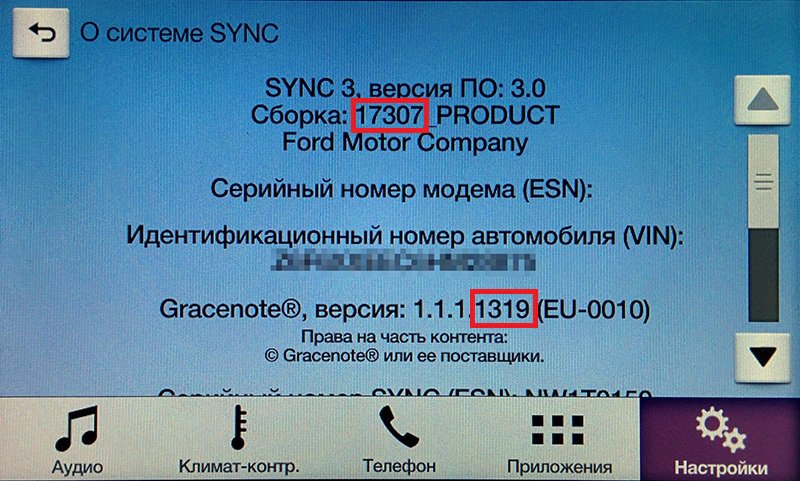
Описание содержания пакета прошивки: Компоненты и особенности архива с прошивкой
Установка прошивки (мануал для чайников, нубов, и продвинутых юзеров):
1. Скачиваем и распаковываем в корень флеш карты соответствующий архив прошивки:
Sync_3.0_17307_EU.zip (2,5 Гб)![]()
2. Берём чистую флешку (не менее 4 Гб) в формате FAT32 и разархивируем в корень архив, так, чтоб содержимое выглядело так (никаких лишних папок):
4. Ждём сообщения об успешном обновлении, предложении извлечь флешку из USB и информацией о том, что обновления проявятся после следующего включения. Тут можно (особенно если находитесь в движении) просто перезагрузить ГУ длительным, одновременным удержанием двух кнопок (вкл + перемотка вперёд)
5. После обновления прошивки может понадобиться повторное прописывание всех девайсов, ранее подключённых к ГУ, WiFi устройств, а также переактивация AndroidAuto. Делается это посредством удаления всех существующих сопряжений в ГУ и смартфоне и установкой новых (однако в 95% это не понадобится делать, ибо обновление не затрагивает пользовательские данные и настройки).
P.S. Пользуясь данной инструкцией можно устанавливать любые билды прошивок, как в сторону увеличения, так и в сторону понижения. Если вы поняли принцип, то можете самостоятельно собрать набор компонентов для себя. Последняя версия прошивки, в виде обновления только самой оболочки, находится тут. Если обновляетесь с более ранних, чем 17307 версий, рекомендую сначала установить этот, а затем самый последний. Либо (если чувствуете в себе силы), пересобрать этот пакет заменив в нём компонент оболочки на последний и изменив файл autoinstall.
P.P.S. Кто-то писал, что у него язык изменился на англ. Тогда лезем в настройки и выбираем нужный. После обновления, в процессе запуска ГУ может появляться сообщение о том, что можно ещё и по WiFi обновиться. Его можно просто игнорить, а если надоедает, то подключиться к инету и запустить поиск обновлений, где через пару минут вам скажут, что их, как обычно нету  . Хотя, скорее всего оно появляется тогда, когда есть WiFi поблизости.
. Хотя, скорее всего оно появляется тогда, когда есть WiFi поблизости.
Что в итоге мы получим (первый взгляд, отличия Sync3 v. 3.* от 2.*):
1. Наконец-то обложки исполнителей будут отображаться из тега mp3 файла. Причём, если в файле нет картинки, то обложка будет подтягиваться из базы GraceNotes.
2. Теперь можно перематывать песню, двигая ползунок (свободная перемотка, для mp3 файлов)
4. Улучшен алгоритм взаимодействия с AndroidAuto.
5. Изменены настройки звука (частотные характеристики, субъективно в лучшую сторону).
6. Появился поиск приложений на USB устройстве.7. Улучшилась работа режима затемнения и плавность анимации. В последующих билдах, как правило, оптимизируют работу AndroidAuto и CarPlay, а также исправляют мелкие баги и недочёты (которых мы даже с лупой найти не можем).
Вопросы самостоятельного «внедрения» Sync 3 в автомобиль (с. 12)
Попал ко мне в руки модуль apim без нави от последнего Экоспорта, заинтересовала на нем маркировка «LIN»Немного полазил в каталоге запчастей и схемах, выяснил что дорестайловые модули APIM бывают двух видов, приведу пример Европейских модулей без навигации:
Для автомобилей: Kuga 2012-, Mondeo 2014 -, Mustang 2015- ,S-MAX/Galaxy 2015- , Transit/Tourneo Connect 2013-
HB5T-14G371-ABB
HB5T-14G371-ACA
HB5T-14G371-AFB
JL7T-14G371-ABB
JL7T-14G371-ACA
JL7T-14G371-ACC
JR3T-14G371-AEC
JR3T-14G371-AED
JR3T-14G371-AFB (последняя ревизия, дорестайлового модуля, без нави)
Для автомобилей: EcoSport 2014-, EcoSport 2017-, Fiesta 2017 — , Figo 2015- / KA+ 2016-, Transit/Tourneo Custom 2012-
h2BT-14G371-AAA
h2BT-14G371-ABA
h2BT-14G371-ACC
h2BT-14G371-AHA
h2BT-14G371-AFA
h2BT-14G371-AFB
h2BT-14G371-AFC
JK2T-14G371-AAA
JK2T-14G371-ACA
JK2T-14G371-ACB
JK2T-14G371-ACC
JK2T-14G371-ADB (последняя ревизия, дорестайлового модуля, без нави, LIN)
Их основное отличие судя по схемам, в том что шина между кнопками управления аудиосистемой (модуль FCIM) и APIM не CAN, а LIN. То есть они умеют работать с lin шиной, для примера схема последнего Экоспорта:
Заодно добавлю еще список модулей с навигацией:
Для автомобилей: Kuga 2012-, Mondeo 2014 -, Mustang 2015- ,S-MAX/Galaxy 2015- , Transit/Tourneo Connect 2013-, Edge 2015-
HB5T-14G371-FAA
HB5T-14G371-FAD
HB5T-14G371-FAF
HB5T-14G371-FAG
HB5T-14G371-FCA
HB5T-14G371-FFB
JL7T-14G371-FAA
JL7T-14G371-FBB
JL7T-14G371-FCA
JL7T-14G371-FCC
JR3T-14G371-FED
JR3T-14G371-FFB (последняя ревизия, дорестайлового модуля, с навигацией)
Для автомобилей: EcoSport 2014-, EcoSport 2017-, Fiesta 2017 — , Figo 2015- / KA+ 2016-, Transit/Tourneo Custom 2012-
h2BT-14G371-FAA
h2BT-14G371-FBC
h2BT-14G371-FEA
h2BT-14G371-FEB
h2BT-14G371-FEC
h2BT-14G371-FGA
JK2T-14G371-FAA
JK2T-14G371-FCA
JK2T-14G371-FCC
JK2T-14G371-FDB (последняя ревизия, дорестайлового модуля, с навигацией, LIN)
